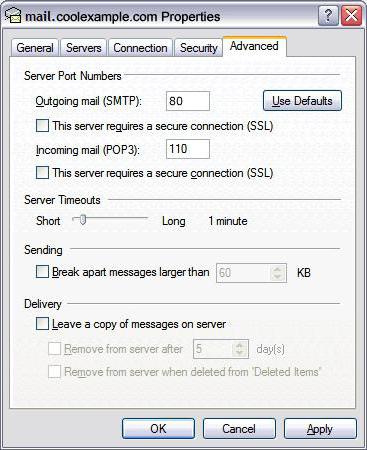Конфигуриране на Outlook за работа с Gmail
Microsoft Outlook е доста често иУдобна програма, предназначена за работа с електронна поща. Той ви позволява да изтегляте и изпращате съобщения от почти всеки сървър. Повечето потребители предпочитат да работят с пощата директно от уеб браузър. Въпреки това, Outlook изтегля цялата информация, изпратена директно на компютъра, така че по-късно да може да бъде преглеждана офлайн, ако няма достъп до Интернет. Настройването на Outlook е доста лесно и абсолютно всеки, дори и начинаещ потребител, ще може сам да се справи с тази задача.
Gmail е много често срещано сред потребителите. Тя спечели доверието на много хора поради надеждността и стабилната си работа. Настройването на Outlook е възможно и за сървъра на Gmail.

2. В прозореца, който се показва, кликнете върху раздела "Имейл" на бутона "Създаване". Програмата ви подканва да изберете услугата за електронна поща. Трябва да използваме елемент 1 "MS Exchange Server, POP3, IMAP или HTTP". Сега кликнете върху бутона "Напред".
3. Настройката на Outlook осигурява въвеждане на потребителско име - това е необходимо за лесна употреба и ви идентифицира като подател. Попълваме полетата "Вашето име" (вместо името, което може да въведете псевдоним), след това целият имейл адрес: [email protected]. Сега въведете паролата от пощата в полетата "Password" и "Password Verification". Кликнете върху "Напред".

На този етап може да се появи предупреждениеСистеми за защита от интернет: "Сървърът използва сертификат за сигурност, който не може да бъде потвърден. Продължете да използвате този сървър? "Кликнете върху" Да ". Ако параметрите успешно бъдат потвърдени и изпратеното тестово съобщение, трябва да се появи следното съобщение: "Имейл адресът IMAP е конфигуриран успешно". Кликнете върху "Завършване".
5. Настройката на Gmail в Outlook също ви позволява да изберете допълнителни опции. За да ги видите, вместо бутона "Завършване", поставете отметка в квадратчето "Конфигуриране на настройките ръчно" и кликнете върху "Напред". По искане на потребителя можете да запазите паролата или да не я помните от съображения за сигурност, ако други хора имат достъп до този компютър.
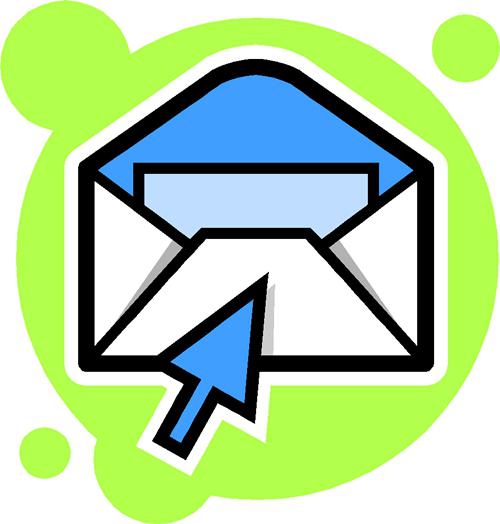
Това завършва конфигурацията на Outlook за Gmail. За да видите или промените текущите настройки, просто кликнете върху бутона "Редактиране" в настройките на профила. Също така програмата ви позволява да конфигурирате няколко имейл акаунта по едно и също време. В бъдеще, за да проверите дали някаква поща е пристигнала в пощенската ви кутия, трябва да кликнете върху "Изпращане и получаване" в лентата с инструменти.
</ p>